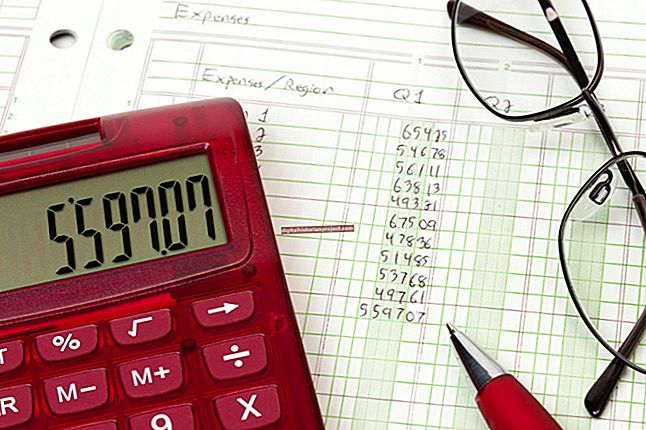Adobe Acrobat 使企业能够创建用户可以在几乎任何计算平台和几乎任何操作系统上查看的 PDF 文档。在创建用于分析,培训或其他商业目的的PDF时,您可能希望向读者介绍一个Excel文件,该文件提供更适合电子表格的详细数据或信息。 Acrobat 使在硬盘驱动器上创建文件链接变得相对容易,并且使用该链接在 Excel 中打开文件效果很好——只要您不移动文件并且其位置保持不变。但是,如果将PDF发送给其他人,则很可能是他在计算机的同一文件夹中没有相同的Excel文件。 Adobe Acrobat还允许您将许多文件类型嵌入到PDF文档本身中,解决了读者尚未在计算机上拥有Excel文件的问题。但是,Acrobat中的标准链接工具不允许您创建到嵌入式链接。要创建嵌入到 PDF 中的文件的链接,您必须有点创意。
1
启动 Adobe Acrobat,然后打开要在其中插入可在 Excel 中打开文件的链接的 PDF 文件。
2
向下滚动到PDF文档中要创建链接的位置,以在Excel中打开电子表格文件。单击菜单栏上的“工具”,然后单击“打字机”。将光标定位在要插入描述 Excel 文件的文本或通知查看器单击并打开它的位置。
3
键入“单击下面的回形针图标以在Excel中打开电子表格”或类似的内容。输入完文字后,按“ Esc”键。
4
单击菜单栏上的“工具”。单击“评论和标记”,然后单击“将文件附加为评论”。 Acrobat光标变为图钉图标。单击您使用打字机工具输入的文本正下方。出现一个新的窗口文件浏览器。
5
浏览到包含您希望查看器在 Excel 中打开的文件的文件夹。突出显示电子表格文件名,然后单击“选择”。文件附件属性窗口打开。
6
单击并在列表中选择回形针图标选项,然后单击“确定”。在您之前使用打字机工具输入的文本下方会出现一个回形针图标。
7
单击并按住回形针图标。将其拖到想要显示的文本下方的位置。
8
单击 Acrobat 工具栏上的软盘图标以保存对 PDF 的更改。或者,单击菜单栏上的“文件”,然后单击“保存”。关闭 Adobe Acrobat。
9
使用Adobe Acrobat Reader打开已编辑的PDF文件。向下滚动到文件中的新文本,然后单击回形针图标。附加的电子表格在 Excel 中打开。如果查看器未在其计算机上安装Excel,则该文件将在另一个应用程序中打开,该应用程序支持您保存电子表格的文件格式。